넓은 세상에서 훌륭한 카메라를 가지고 있더라도 여전히 흐릿하고 픽셀이 있고 노이즈가 있는 사진을 캡처할 때가 있습니다. 글쎄, 그렇게 비열하지는 않지만 거의 모든 사람에게 발생합니다. 좋은 점, 다양한 방법이 있습니다 이미지 품질 향상 기술 혁신의 일환으로. 그러나 믿거 나 말거나 솔루션이 등장함에 따라 표준도 높아지고 있습니다. 예전에 인핸서가 있는 기준이 지금보다 훨씬 낮았다는 뜻입니다. 이것이 이미지 인핸서 컴패니언을 선택할 때 항상 유연한 컴패니언을 선택해야 하는 이유입니다.
다행히 이 기사에서는 오늘날 사용하는 모든 플랫폼에서 최고의 향상 도구를 소개합니다. 또한 이러한 도구가 어떻게 작동하는지 확인할 수 있는 좋은 기회가 될 것입니다. 사진 품질을 개선하기 위해 도구를 활용하는 방법도 알려드릴 것이기 때문입니다. 그래서, 더 이상 인사하지 않고 유용한 정보를 구해 봅시다.
1부. 사진 품질을 향상시키는 최고의 온라인 방법
목록의 첫 번째는 온라인에서 가장 접근하기 쉬운 방법입니다. 따라서 온라인에서 이미지 품질을 향상시키는 데 사용할 가치가 있는 최고의 온라인 사진 보정기를 제공합니다. AVAide 이미지 업스케일러. 이름에서 알 수 있듯이 이 놀라운 프로그램은 AI의 힘으로 작동하므로 표준 이하의 사진을 뛰어난 품질로 빠르게 향상시킬 수 있습니다. 마우스를 한 번만 클릭하면 사진의 모든 흐림과 노이즈가 즉시 사라집니다. 그뿐만 아니라 저화질의 외모를 수정하여 날렵하고 또렷한 빅샷으로 변신시켜줍니다! 또한 이 세계적 수준의 사진 보정기는 완전 무료 프로그램이기 때문에 한푼도 필요하지 않습니다.
그럼에도 불구하고 보강한 사진에 워터마크가 인쇄되지 않았음을 안심할 수도 있습니다. 따라서 AVAide AI Image Upscaler Online을 사용하여 사진 품질을 개선하는 방법에 대한 단계별 지침을 자유롭게 참조하십시오.
1 단계컴퓨터를 열고 브라우저로 이동하여 웹사이트를 방문합니다. 100% 안전하므로 Windows 데스크탑이 아닌 Mac에서 사용하는 것을 주저하지 마십시오.
2 단계페이지로 이동한 후 다음을 클릭합니다. 사진 선택 인터페이스 중앙에 위치한 버튼. 클릭한 후 폴더에서 업로드할 사진 파일을 찾아 선택합니다.
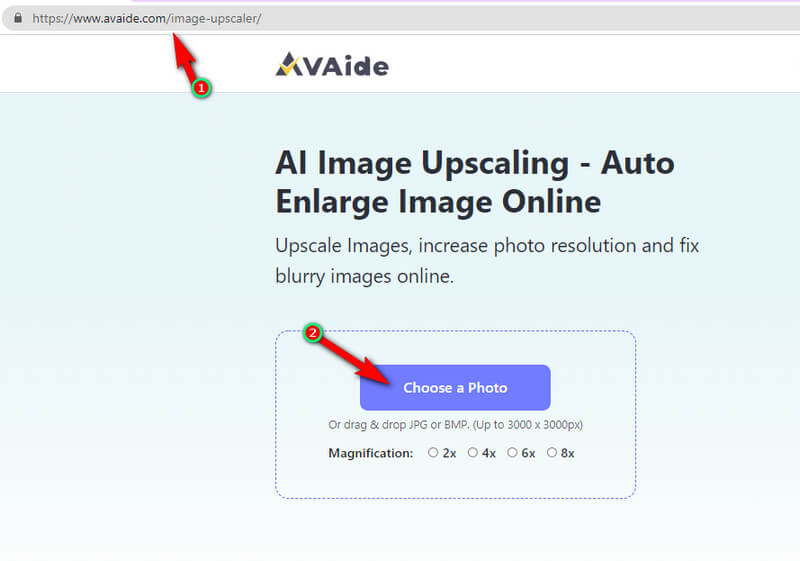
3단계파일을 선택하자마자 이 환상적인 프로그램이 즉시 화질을 개선하기 시작한다는 것을 알게 될 것입니다. 그런 다음 몇 초 후에 파일의 동일한 사진 두 장이 표시됩니다. 왼쪽이 원본 사진이고 오른쪽이 보정된 사진입니다. 이제 엄청난 차이를 확인하십시오.
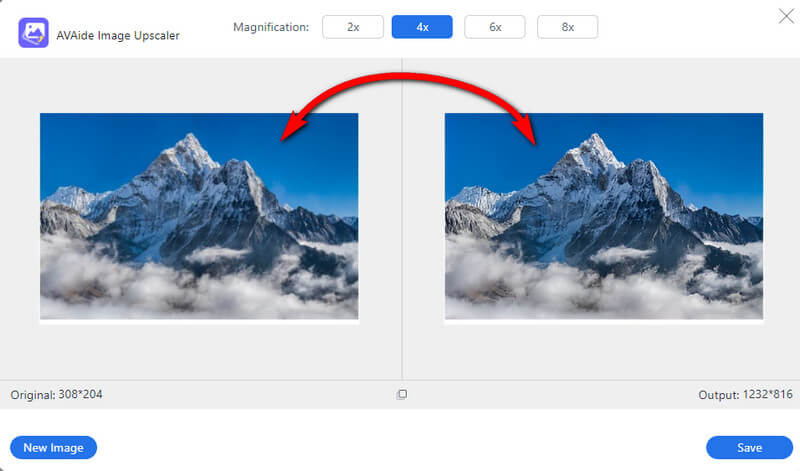
4단계이제 원하는 크기를 선택하기 위해 확대 옵션 중에서 자유롭게 선택하십시오. 그렇지 않으면 구하다 버튼을 눌러 사진 파일을 다운로드합니다.
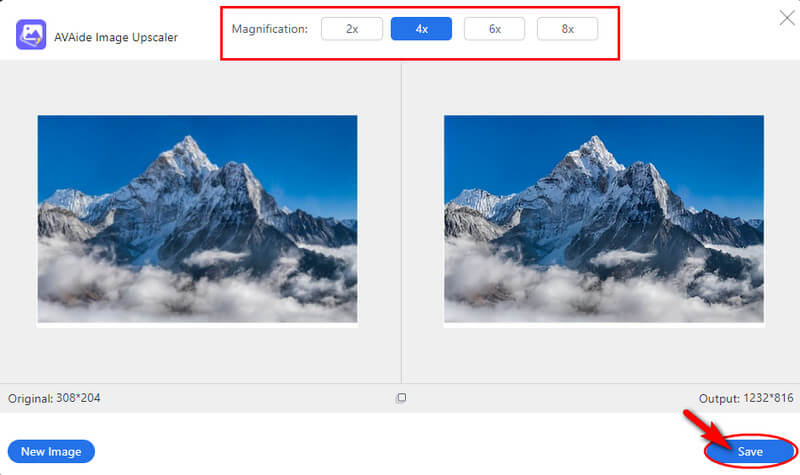
보시다시피 AVAide Image Upscaler는 이미지 품질을 정교하게 수정합니다! 따라서 지금 시도하고 다음을 기대하십시오.
1. 한 번의 클릭으로 사진을 더 높은 품질로 업스케일합니다.
2. 이미지를 최대 8배까지 확대합니다.
3. 이미지의 해상도를 쉽게 높입니다.
4. 다양한 이미지 형식으로 작업합니다.
5. 이해하기 쉬운 인터페이스를 제공합니다.
6. 아름다운 출력물에 워터마크가 없습니다.
2부. Photoshop으로 사진 품질을 개선하는 방법
Adobe Photoshop은 고급 사진 편집기 중 하나입니다. 그러나 여전히 이 전설적인 소프트웨어는 화질을 개선하기 위해 시작되고 있습니다. 또한 Photoshop에는 사용자가 보정 후 멋진 사진을 주장할 수 있도록 도와주는 고유한 기능과 도구가 포함되어 있습니다. 그 외에도 사용자가 비디오 및 사진 파일의 밝기, 대비, 색조, 생동감 및 채도를 조정할 수 있습니다. 예, 이 소프트웨어를 사용하면 전문가처럼 사진을 향상시킬 수 있습니다. 그러나 소프트웨어 사용에 방해가 될 수 있는 사항이 있습니다. 첫 번째는 비싼 금액이고 두 번째는 어려운 탐색입니다. 따라서 컴퓨터에 이 소프트웨어가 이미 있는 경우 아래 작업과 함께 사용 방법에 대한 단계를 확인해야 합니다.
1 단계이것은 Photoshop에서 이미지 품질을 향상시키는 방법입니다. 소프트웨어를 실행하고 보정해야 할 사진을 즉시 엽니다. 이제 편집하다 옵션을 선택한 다음 기본 설정을 선택한 다음 기술 미리보기 선택. 이제 세부 정보 보존 2.0 고급 활성화을 클릭한 다음 확인 단추.
2 단계그 후, 영상 상단 메뉴 표시줄에 있는 탭을 선택한 다음 이미지 크기. Resample 옵션을 선택하고 자동적 인 선택. 그런 다음 확인 버튼을 누르고 사진 파일을 장치에 저장합니다.
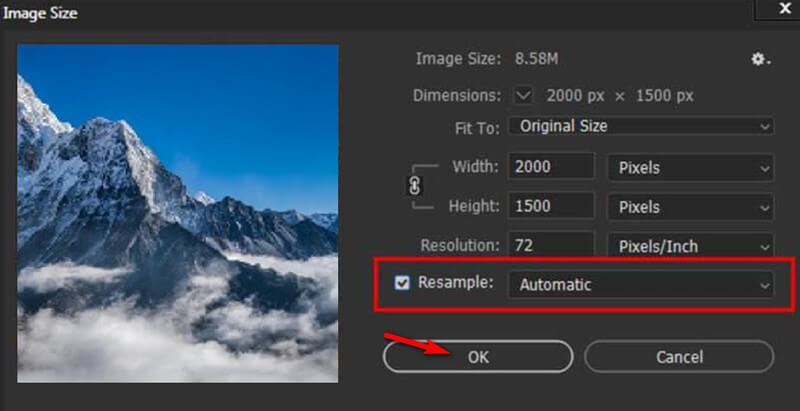
3부. Lightroom에서 이미지 품질을 개선하는 방법에 대한 지침
Lightroom은 사진에서 최상의 결과를 얻을 수 있는 Adobe의 또 다른 제품입니다. 이 프로그램은 이미지 디스플레이의 밝기 및 효과와 관련된 사용자 정의를 위한 것입니다. 또한 Super Resolution 기능을 사용하여 이미지 품질을 향상시키는 빠른 절차가 있습니다. 또한, 이 기능은 파일에 가장 적합한 픽셀을 자동으로 선택하기 때문에 파일의 완벽한 크기를 얻기 위해 작동합니다. 그럼에도 불구하고 Lightroom은 PNG, TIFF, KPG 및 DNG와 같은 사용자를 위해 다양한 형식을 생성하는 경향이 있습니다. 그러나 이전에 언급했듯이 Photoshop에서 발생하는 문제는 이 소프트웨어에서 발생하는 문제이기도 합니다. 그럼에도 불구하고 Lightroom의 Super Resolution에서 사진 품질을 개선하는 방법에 대한 지침을 참조하십시오.
1 단계소프트웨어를 실행하고 사진을 여세요. 그런 다음 사진 옵션을 클릭하고 향상시키다.
2 단계그 후 다음을 클릭하십시오. 슈퍼 해상도을 클릭하고 향상시키다 옵션. 이것이 Lightroom에서 품질을 향상시킬 수 있는 가장 쉬운 방법입니다.
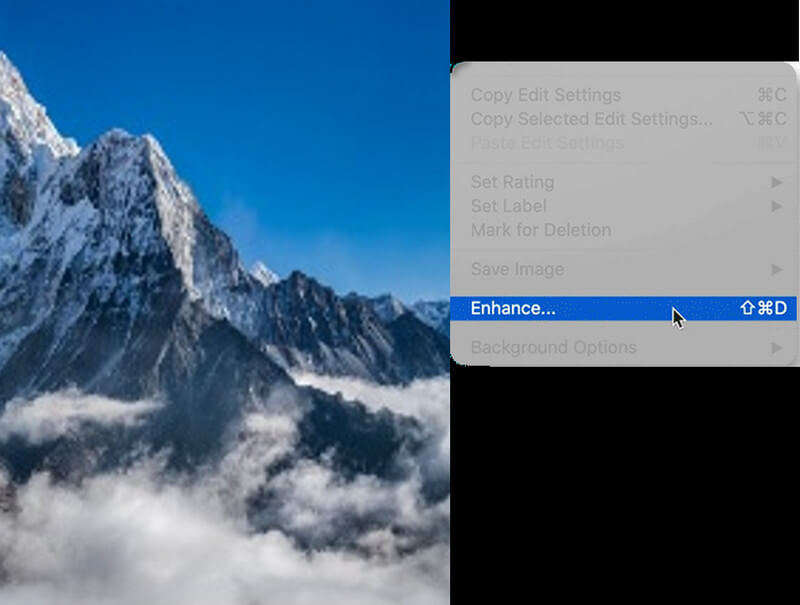
4부. Android 및 iPhone에서 사진 품질을 향상시키는 궁극적인 방법
1 단계모바일 장치에 앱을 다운로드하여 설치합니다. 실행한 다음 을 더한 화면 중앙 하단에 있는 아이콘. 이제 보정해야 할 사진을 선택하십시오.
2 단계그런 다음 도구 하단의 선택 항목 중 아이콘. 탭해야 하는 곳에 도구 옵션이 나타납니다. 향상시키다 선택.
3단계그 옆에 도구를 사용하면 원하는 대로 막대를 자유롭게 조정할 수 있는 조정 페이지로 이동합니다. 그런 다음 마침내 사진에 대한 완벽한 보정을 얻었을 때 확인하다 아이콘을 클릭하여 변경 사항을 적용합니다. 저장 페이지에 도달하면 향상된 사진을 저장하는 것을 잊지 마십시오.
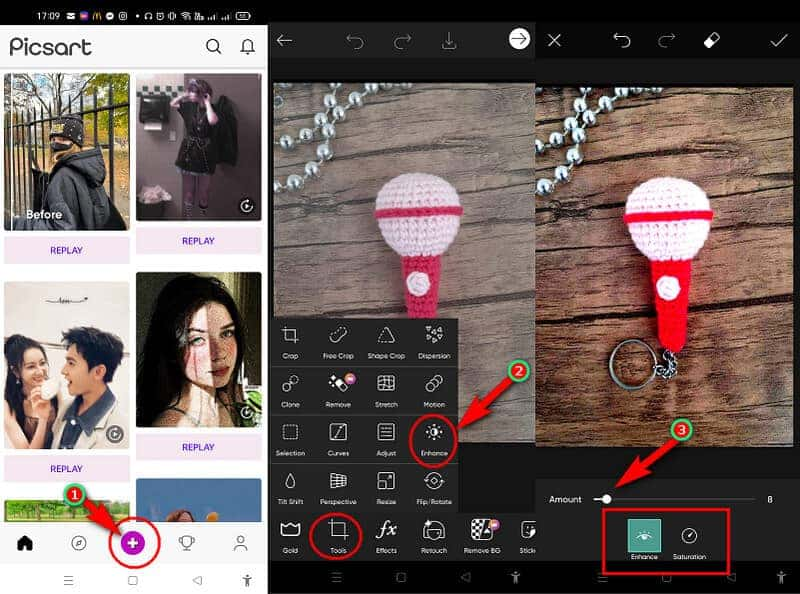
메모: PicsArt는 모바일에서 사용할 수 있는 대안 솔루션입니다. 알다시피, Android와 iPhone 모두 카메라 앱에 기본 사진 보정 기능이 있습니다.
5부. 사진 품질 개선에 대한 FAQ
온라인에서 PNG 이미지 품질을 향상시킬 수 있습니까?
예. 사용 AVAide 이미지 업스케일러 거의 모든 유형의 형식으로 이미지를 개선할 수 있습니다.
사진 파일의 품질을 개선한 후 더 큰 사진 파일을 갖게 됩니까?
사진을 보정한 후 파일 크기에 차이가 있습니다. 파일에 픽셀과 같은 요소가 추가되어 파일이 더 커지기 때문입니다.
너무 흐릿한 사진을 수정하려면 어떻게 해야 합니까?
뛰어난 이미지 향상기를 활용하는 것 외에도 흐릿한 사진을 초고해상도로 설정하여 더 선명하게 만들 수 있습니다. 그렇지 않으면 단순하지만 강력한 절차를 능가하는 것은 없습니다. AVAide 이미지 업스케일러 이미지 향상 작업을 위해 그것을 감사하기 위해 그것을 시도하십시오!
N 파일의 이미지 품질을 향상시키는 다양한 방법이 있습니다. 그러나 모든 것이 뛰어난 출력을 제공하는 데 있어 효율성을 제공하지는 않습니다. 따라서 우리가 수집한 제시된 소프트웨어를 사용하십시오. 기기에 앱을 다운로드하고 싶지 않다면 다음을 사용하십시오. AVAide 이미지 업스케일러!
이미지 업스케일링 팁
- 3가지 대중적인 방법으로 이미지의 해상도를 높이는 방법
- 즉시 이미지 품질을 향상시키는 간단한 방법
- 흐린 사진을 수정하는 5가지 방법 [데스크톱 및 모바일용]
- 온라인에서 무료로 사진 해상도를 높이는 8가지 방법
- 이미지 품질을 향상시키는 13가지 선도적인 포토 인핸서
- 온라인에서 저해상도 이미지를 고해상도로 쉽게 변환
- Photoshop에서 사진 해상도를 높이는 방법 [단계별]
- 시도해 볼 가치가 있는 상위 10가지 최고의 이미지 해상도 향상제
- 10가지 뛰어난 AI 사진 확대기 도구(100% 무료)
- 다양한 플랫폼에서 사용할 수 있는 최고의 사진 크기 조정 도구 11가지
- 품질 저하 없이 이미지 크기를 조정하는 7가지 방법
- 이미지를 크게 만드는 방법: 고려해야 할 7가지 최상의 방법
- 2가지 쉬운 방법으로 화질을 수정하는 방법(온라인 및 오프라인)
- 사진을 HD로 만들기: 온라인에서 미래를 바라보는 5가지 놀라운 방법
- 3가지 방법으로 이미지 품질을 손쉽게 낮추는 방법
- 이미지의 흐림을 제거하는 방법: 온라인 및 모바일 플랫폼용
- 그림을 더 선명하게 만드는 5가지 간단한 방법
- 5가지 최고의 솔루션으로 JPEG/JPG/PNG 해상도를 높이는 방법
- 세 가지 방법으로 Android 및 iPhone 사진 해상도 변경

최고의 이미지를 온라인 4K 업스케일러에 사용
우리의 AI 기술은 자동으로 이미지 품질을 향상시키고, 노이즈를 제거하고, 온라인에서 흐릿한 이미지를 수정합니다.
지금 사용해 보세요








